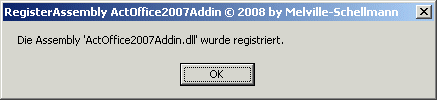Unter Word2007 wird beim Drucken eines aus einer ACT!-Vorlage erstellten Dokuments keine Historieneintrag erstellt
Dies ist laut sage ein "bekannter Fehler in der Anwendung".
Da wir noch nicht wissen, wann dieser Fehler behoben werden wird, hier ein Workaround:
Schritt 1:
Laden Sie sich das VBA-Modul ModulACTPrint.bas herunter
Schritt 2:
Öffnen Sie Word2007 und dort mit ALT-F11 den VBA-Editor
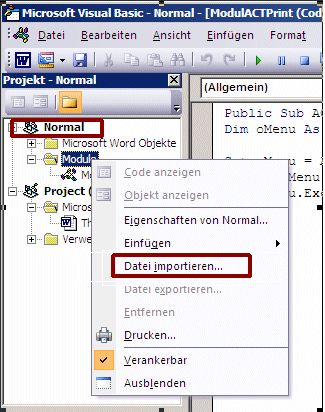
Importieren Sie die Datei ModulACTPrint.bas in die Normal.dot.
Speichern Sie das Projekt, indem Sie auf die Diskette klicken und schließen Sie den VBA-Editor.
Schritt3:
Um die Schnellstartleiste anzupassen, dh. das Drucken Symbol einzufügen, gehen Sie folgendermassen vor:
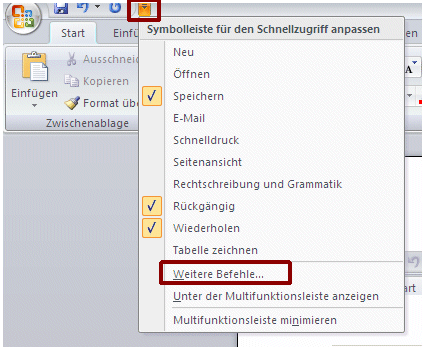
Klicken Sie auf den Pfeil rechts an der Schnellstartleiste und wählen Sie "weitere Befehle".
Wählen Sie unter "Befehle auswählen" Makros aus. Markieren Sie das Makro Normal.ModulACTPrint.ACTPrint und klicken auf Hinzufügen.
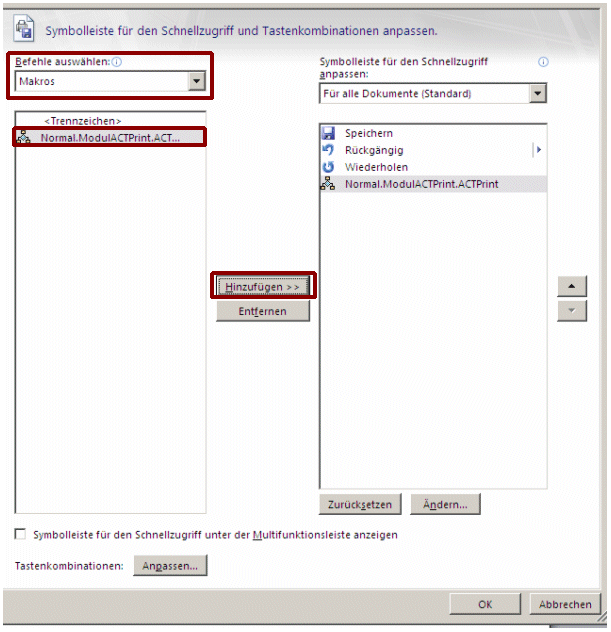
Klicken Sie au "Ändern" um Namen und Symbol anzupassen:
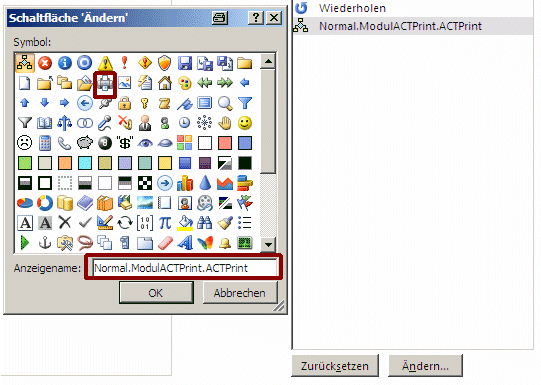
Wählen Sie z.B. das Druckersymbol und geben als Anzeigename ACTPrint ein.
Schließen Sie das Fenster durch Klicken auf OK.
Dann sollte die Schnellstartleite so aussehen:
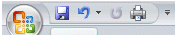
Schließen Sie Word.
Um jetzt mit ACT-Vorlagen erstellte Dokumente zu drucken und anzuhängen, müssen Sie nur das eben eingefügte Symbol anklicken. Sie werden nach dem Drucken gefragt, ob und wie Sie das Dokument an den Kontakt anhängen wollen.
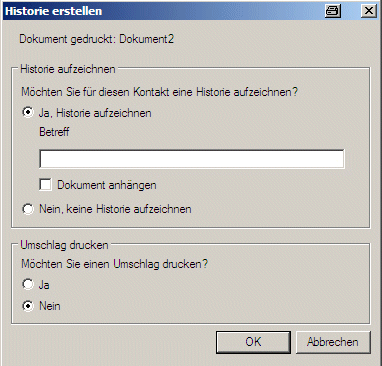
Gruß Michael Timmermann